Apple CarPlay
Apple CarPlayに対応したiPhoneをUSBジャック(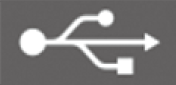 )、またはワイヤレス接続し、Apple CarPlayアイコンを選択すると、本システムの画面でiPhoneの電話、ミュージック、マップ(ナビゲーション)、メッセージなどの機能が使用できます。
)、またはワイヤレス接続し、Apple CarPlayアイコンを選択すると、本システムの画面でiPhoneの電話、ミュージック、マップ(ナビゲーション)、メッセージなどの機能が使用できます。
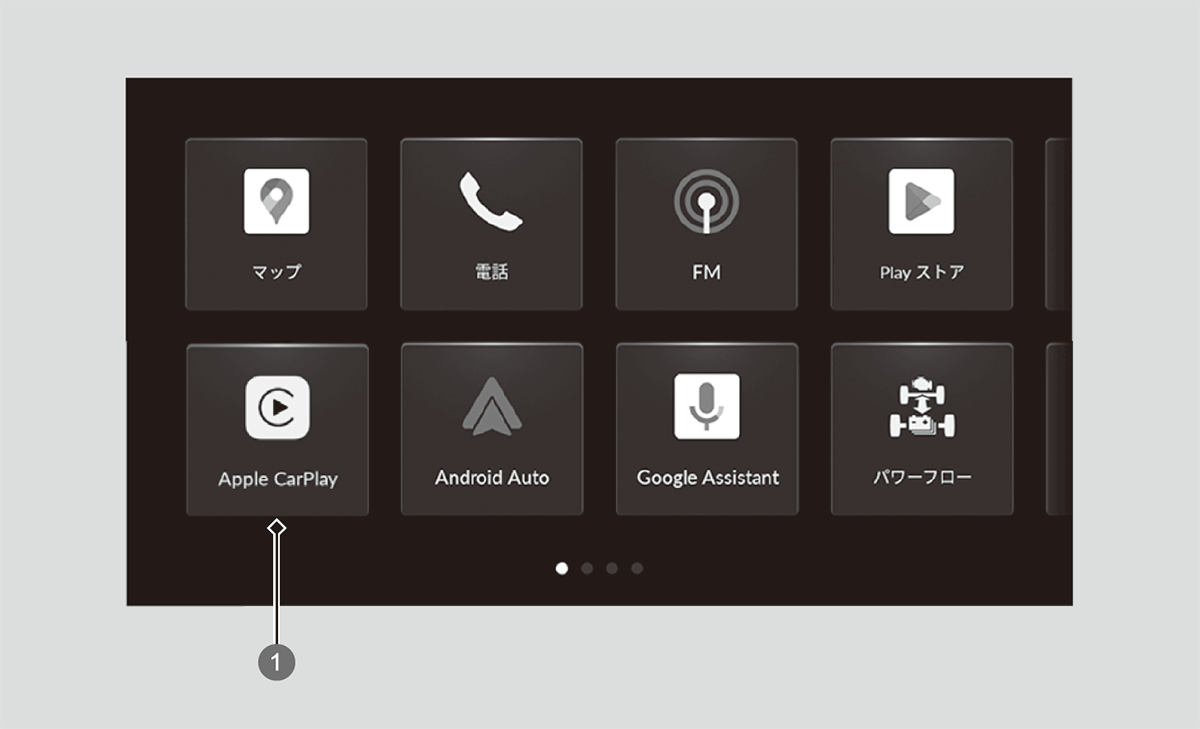
- Apple CarPlayアイコン
- さらに詳しく
-
Apple Carplay 接続中は、Bluetooth® オーディオやハンズフリーテレホンを使用できません。通話や音楽再生はApple CarPlay経由でのみ行われます。以前ペアリングしたその他の電話は、Bluetooth® オーディオを使用できます。Apple CarPlayに接続されている場合、電話の発着信はApple CarPlayのみを利用して通信します。ハンズフリーで操作する場合は、Siriでのみ操作ができます。
Apple CarPlayおよびAndroid Autoを同時に利用することはできません。Apple CarPlay を使用する場合、iOSを最新のバージョンにしてご利用ください。
Apple CarPlayの機能について詳しくは、Appleのホームページをご覧ください。オペレーティングシステム、ハードウェア、ソフトウェア、およびApple CarPlayの仕様変更や新たに定められた規制や規制の改定などにより、Apple CarPlay の機能とサービスは予告なく中止になることがあります。
Hondaは、Apple から提供される Apple CarPlay の仕様や機能に対していかなる保証もできません。Apple CarPlayに対応しているアプリケーションも使用できます。対応しているアプリケーションについては、Appleのホームページをご覧ください。Apple CarPlayを利用するには、モバイルデータ通信およびデータプランが付いている対応可能なiPhoneが必要となります。キャリアの携帯料金プランが適用されます。Apple CarPlayご利用中は、車両からユーザ情報及び位置や速度などの車両情報が接続中のiPhoneに送信されます。Apple CarPlayをご利用いただいた場合は、Apple CarPlay及びApple iOSの利用規約に同意されたものとみなされます。Apple CarPlayでのユーザ情報及び位置や速度などの車両情報の取り扱いに関する詳細は、Appleのプライバシーポリシーをご確認ください。Hondaは、Apple CarPlayをご利用いただいたことにより生じた損害について、一切の責任を負いません。
Apple CarPlayメニュー
以下項目はあくまでも代表例です。画面上に表示するアプリについては、お使いのiPhoneで変更することができます。
- 電話:コンタクトリストから電話をかけたり、Voicemailを聴くことができます。
- ミュージック:接続したiPhone内の音楽を再生できます。
- マップ:Appleのマップを表示して、接続したiPhoneと同様のナビゲーション機能を使用できます。
本システムでは、複数のナビゲーション機能(Google アプリおよびサービスまたはApple CarPlay)を同時に使用することはできません。ひとつのナビゲーション機能でルート案内中に別のナビゲーション機能で目的地を設定した場合、先に設定された目的地への案内は中止され、後から目的地を設定したナビゲーション機能での案内が開始されます。 - メッセージ:接続したiPhoneに届いたテキストメッセージを音声読み上げで確認したり、返信したりすることができます。
- Honda:ホーム画面に戻ります。
Apple CarPlay接続について
- さらに詳しく
-
機器使用確認画面で選択した項目は、以下の手順で確認、変更ができます。
本体設定→接続→接続機器一覧Apple CarPlay によってお使いのiPhoneから送受信されたユーザー情報と車両情報の使用および取り扱いは、Apple iOSの使用規約とAppleプライバシーポリシーによって管理されています。
USBで接続する
- USBケーブルを使ってiPhoneをUSBジャック(
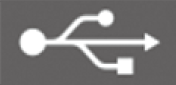 )に接続する。
)に接続する。- Apple CarPlayでの機器使用確認画面が表示されます。
- 接続するを選択する。
- 接続しない場合は、キャンセルを選択する。
接続の設定メニューで許可設定を変更することができます。
- さらに詳しく
-
接続には、Apple MFi認定Lightningコネクターを使用してください。
ワイヤレスで接続する
 (HOME)ボタンを押す。
(HOME)ボタンを押す。- Apple CarPlayを選択する。
- スマートフォンを接続または機器の検索を選択する。
- 本システムにiPhoneをBluetooth®接続する。
- OKを選択する。
Apple CarPlay Siri
Apple CarPlay 接続中に、iPhoneの音声アシスタント「Siri」をオーディオリモートコントロールスイッチの スイッチ長押しで利用することができます。
スイッチ長押しで利用することができます。
また、「Siri」起動後に スイッチを押すと「Siri」が解除されます。
スイッチを押すと「Siri」が解除されます。
- さらに詳しく
-
Apple CarPlay Siri でできる機能について詳しくはAppleのホームページをご覧ください。
- このページを見ている人へのおすすめページ